Buen apunte igoribon, lo he seguido y adaptado para que este tutorial quede completo tanto para Windows como para Mac OS X.
No es una solución equivalente y con la simplicidad y potencia de Real Music para Windows, pero nos podemos acercar bastante con la solución con el combinado entre Audio Hijack + Audacity + Lame
Cómo grabar lo que escuchamos en Spotify en Mac OS X
Para poner en práctica esta guía necesitaréis tres programas
- Audio Hijack para la captura de la señal de audio[/*:m:ue03zkvo]
- Audacity, para la división de la señal capturada[/*:m:ue03zkvo]
- Lame para la codificación en formato MP3[/*:m:ue03zkvo]
Lo primero es instalar Audio Hijack Pro, que podéis descargar de
http://rogueamoeba.com/audiohijackpro/ y que en su versión 2.9.1 tiene el siguiente aspecto.
En su pantalla principal deberéis pulsar el símbolo "+" en la parte inferior izquierda de la ventana para crear un perfil específico para Spotify.
En la ventana que se abre tan sólo tendremos que elegir Spotify como "Audio Source" para que el programa sepa que queremos grabar lo que suene a través de él.
Ahora tendremos que pulsar el botón superior izquierdo "Hijack" para poder interceptarlo. Si Spotify estuviera abierto os dirá que lo cerrará y lo volverá a abrir.
Pulsamos "Record" para iniciar la grabación en Hijack
Y "Play" en Spotify para reproducir la canción que queramos grabar. En este caso me quedo con un maravilloso "Body and Soul" de Coleman Hawkins, uno de mis temas de Jazz preferidos.
Veremos que el Audio Hijack Pro está "grabando" lo que suena. Si al final de cada canción pulsamos el botón "Split" estaremos dividiendo la grabación en pistas separadas, aunque pienso que es un poco coñazo estar pendiente y veremos cómo podemos dividirlas posteriormente con Audacity.
La grabación resultante la podréis localizar en la carpeta de Audio Hijack dentro de la carpeta de Música. A pesar de que le he mandado grabar dos temas seguidos sólo veremos un único archivo.
Para separar las pistas usaremos un sencillo y potente editor gratuito llamado Audacity que podéis encontrar en
http://audacity.sourceforge.net/?lang=es
Este es el aspecto que presenta el programa una vez que hemos abierto la grabación de Hijack con nuestros dos temas. Es necesario establecer los dónde comienza cada canción puslando Comando + B en el punto de silencio, que como veis queda marcado en la zona inferior por unas banderas rojas.
Una vez que le hemos indicado cómo separar las pistas, seleccionamos en el menú File la opción Export Multiple que nos presenta este cuadro de diálogo en el que elegiremos codificarlo en formato MP3 y la carpeta donde se grabará el resultado
Indicaremos también el nombre de artista y del álbum
Y la primera vez nos pedirá que indiquemos dónde se encuentra LAME, el compresor MP3 que habréis descargado de
http://audacityteam.org/wiki/index.php? ... stallation
Si no lo hemos instalado aún, lo haremos ahora
Tras lo cual aceptaremos indicaremos a Audacity su ubicación, que nos propondrá convenientemente tras detectar la instalación.
Y por último separará y codificará en formato MP3 cada una de las pistas
Que resultarán en dos archivos separados y sin el nombre correcto
Los podéis renombrar si queréis...
Y añadirlos a iTunes para etiquetarlos adecuadamente
Tras lo cual quedarán perfectamente clasificados y listos para hacer con ellos lo que queramos
Escucharlos, o bien llevarlos al iPod, o lo que sea...
No es tan "straight forward" como Real Music para Windows pero es francamente sencillo de usar y sobre todo, permite conseguir lo que buscamos.
Disfrutadlo, manzaneros




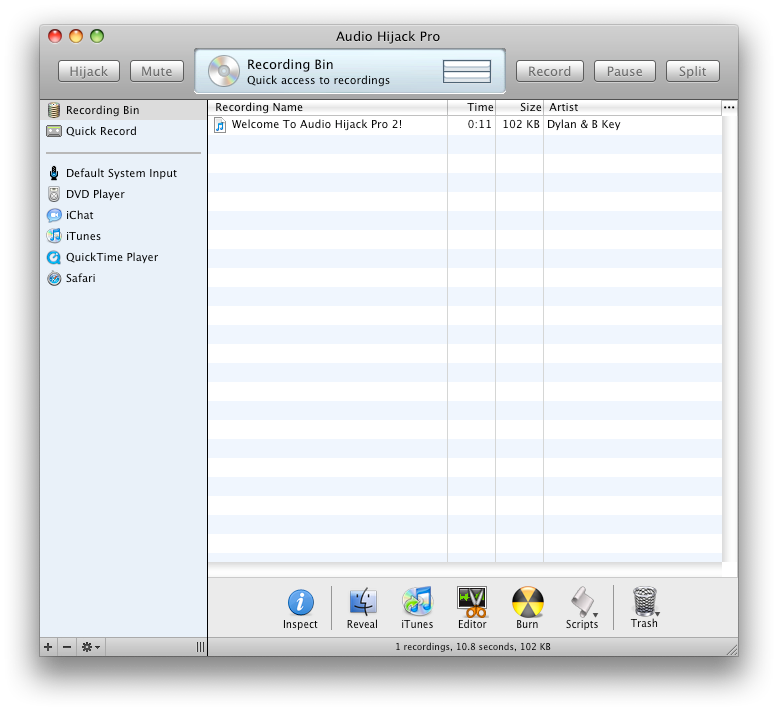
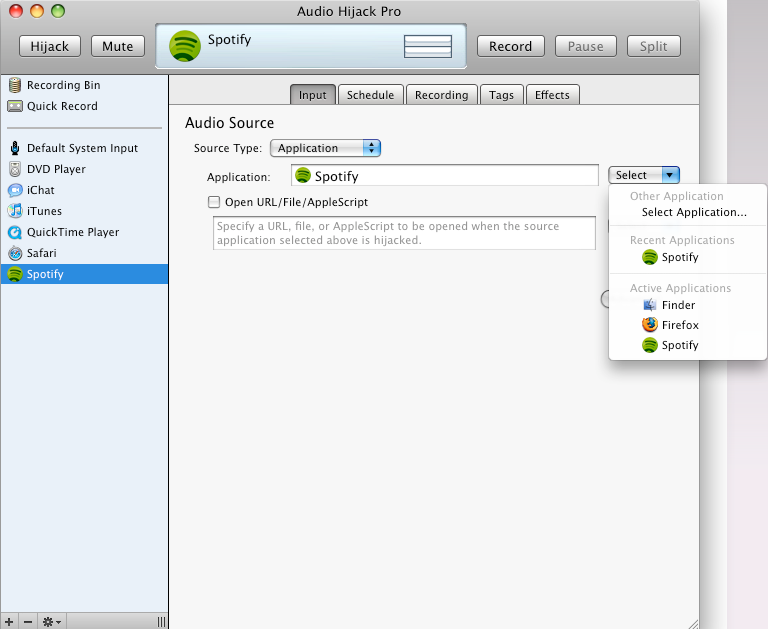
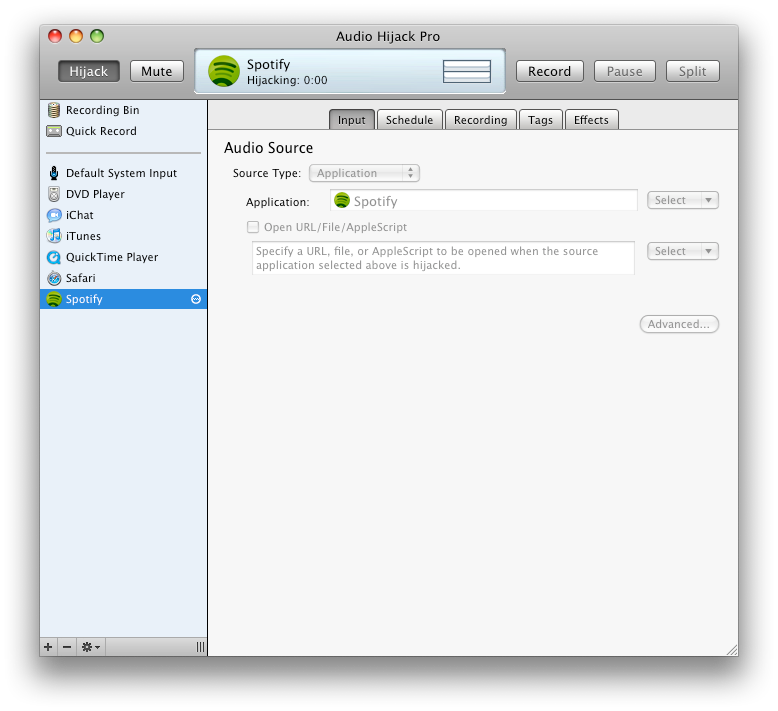
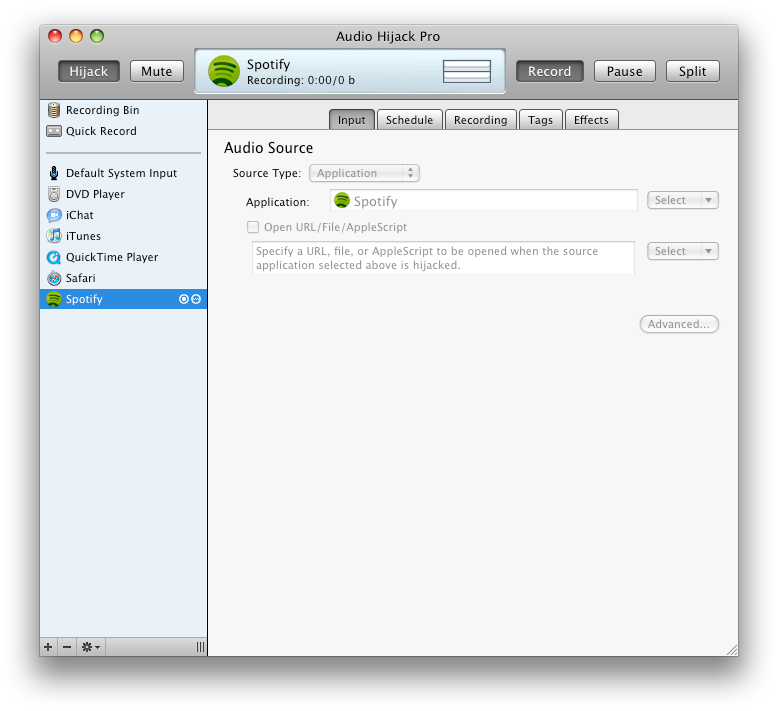
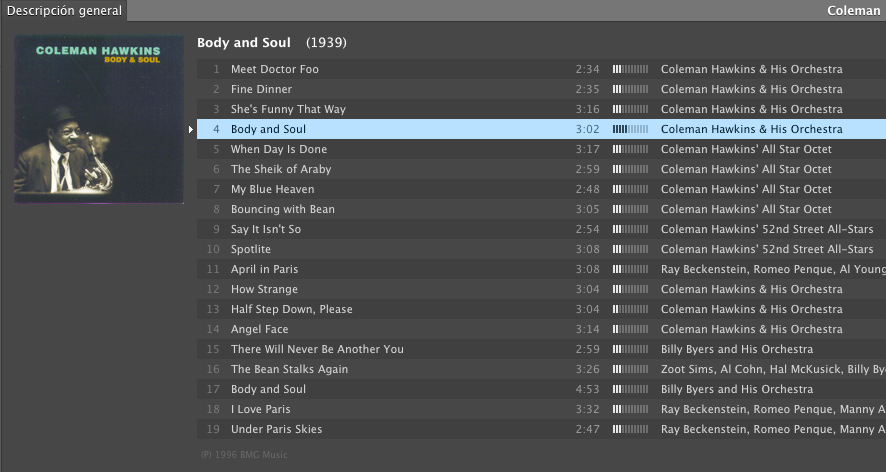
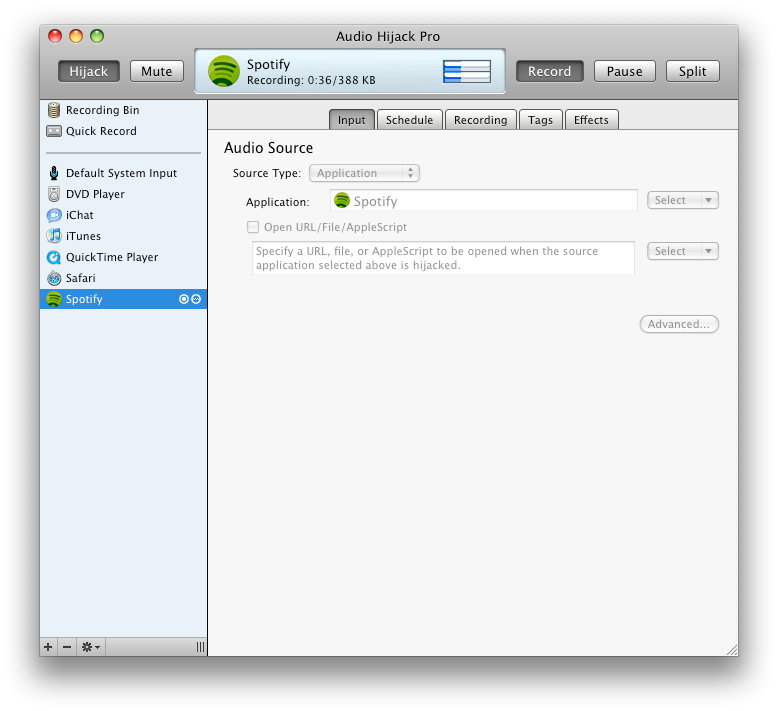
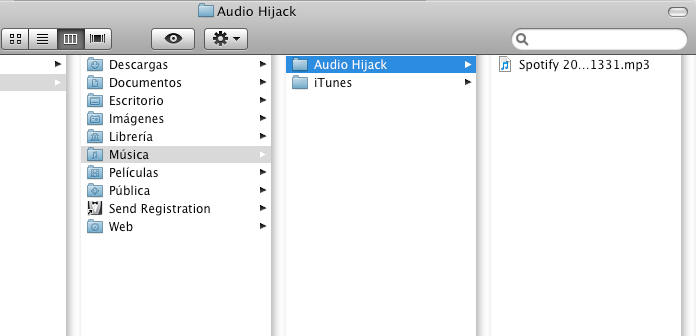
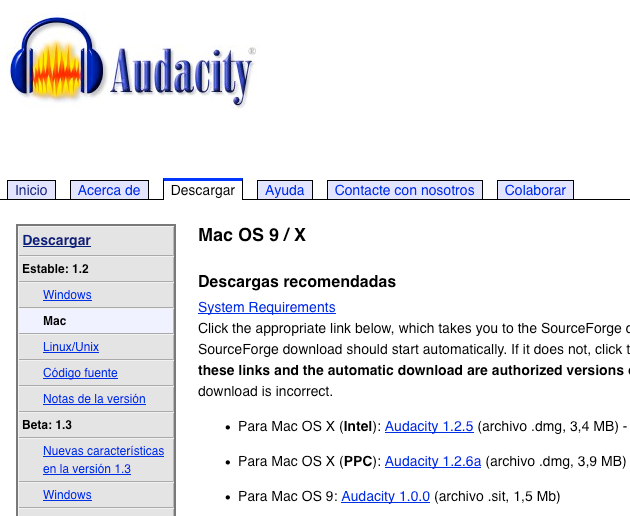
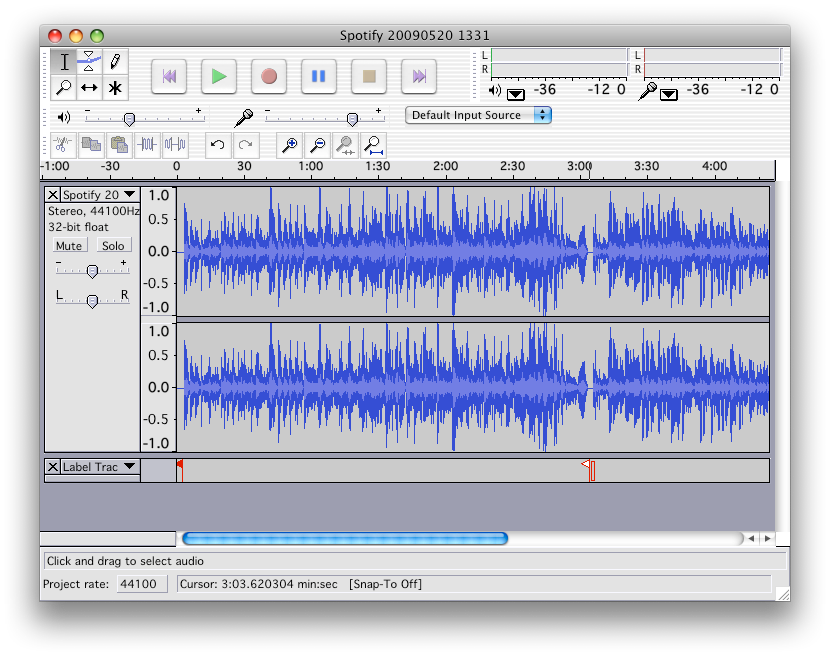
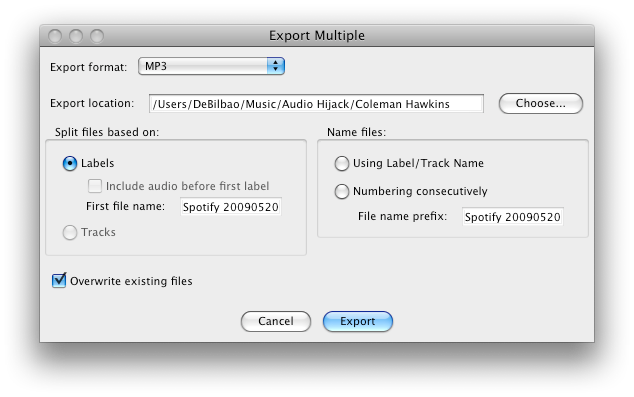
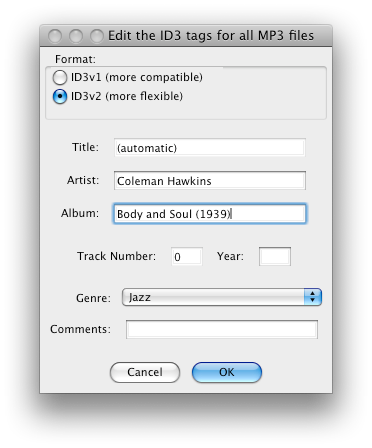
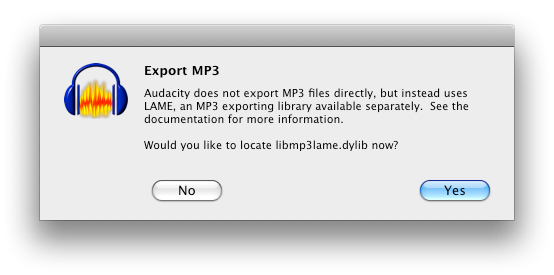
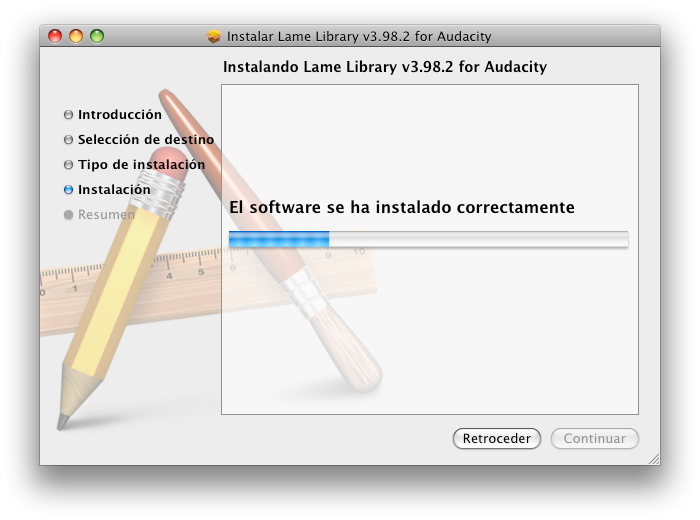
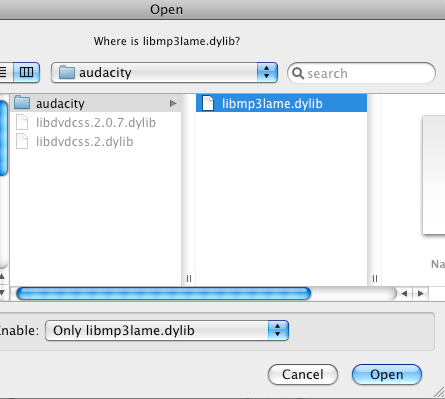
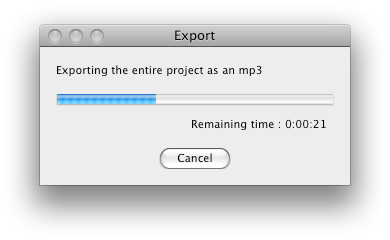
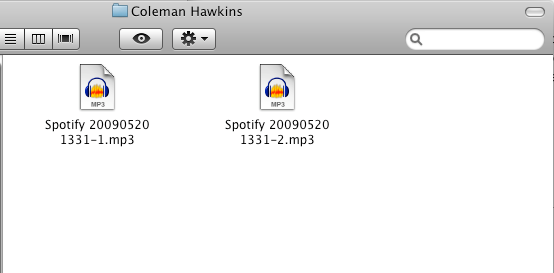
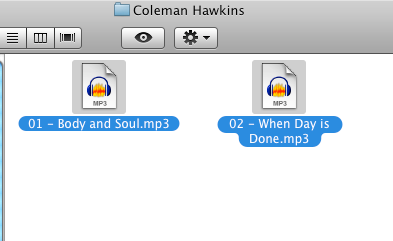
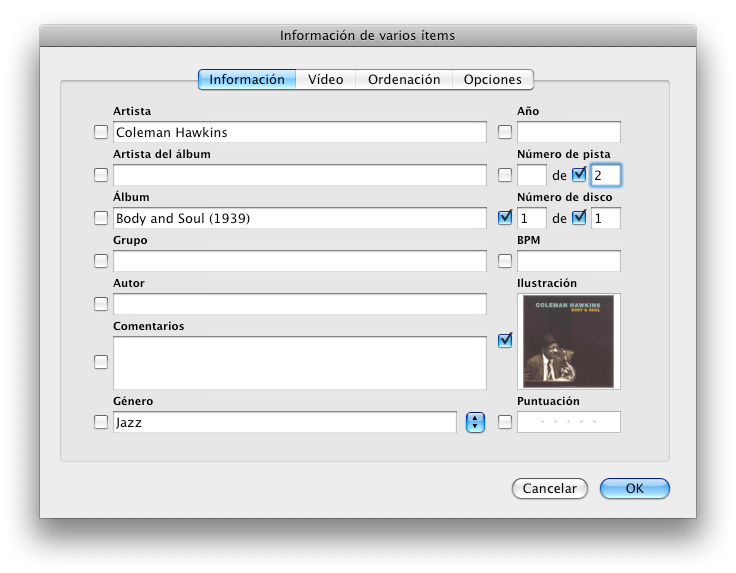
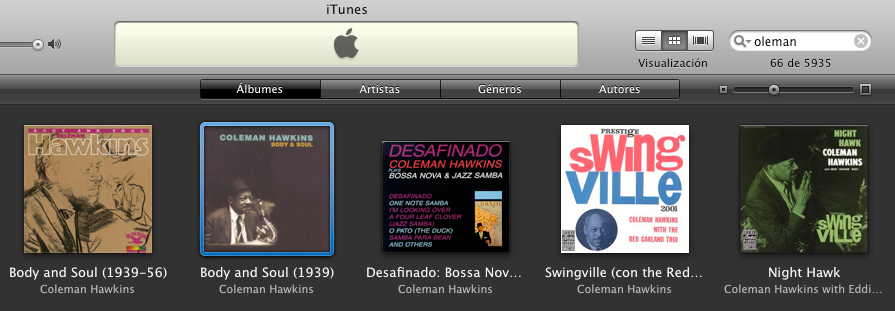
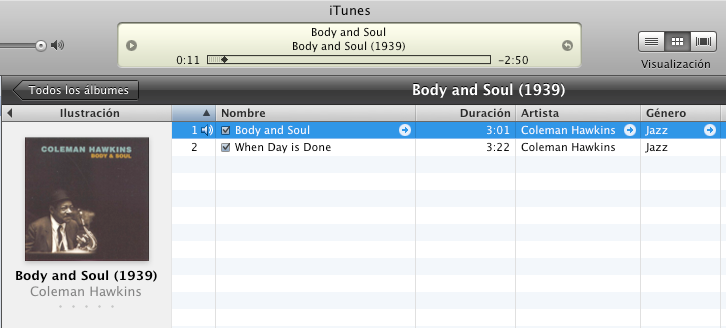



 DeBilbao
DeBilbao  ).
).










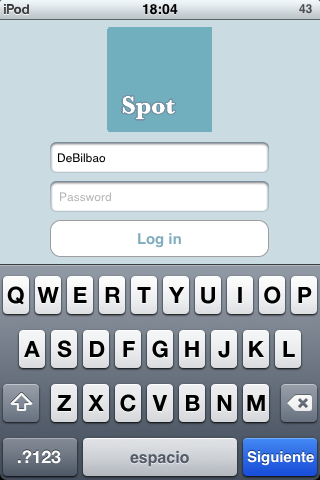
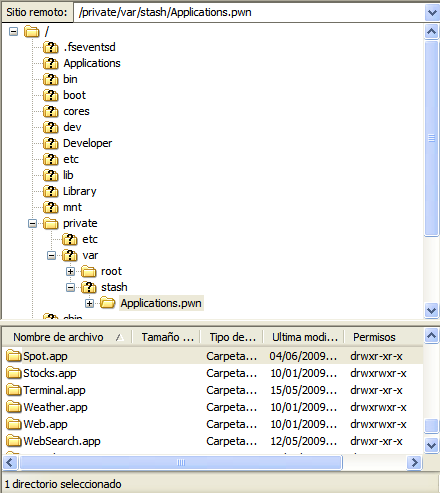
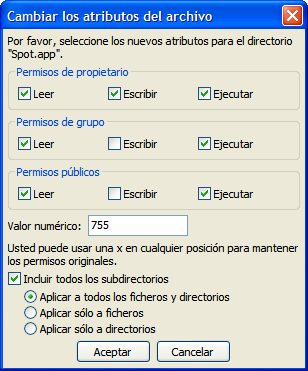
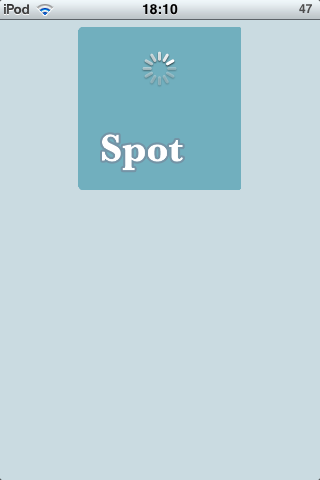



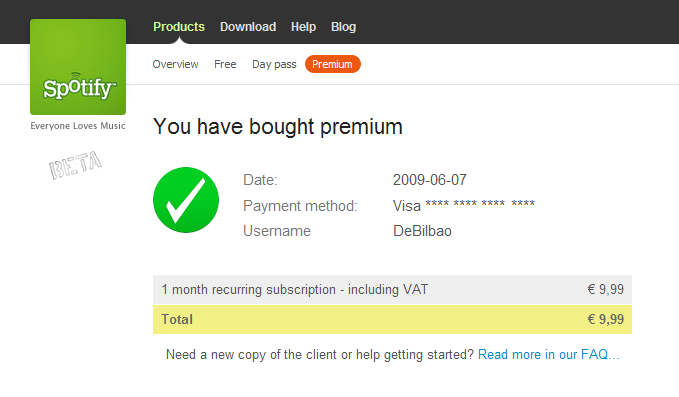
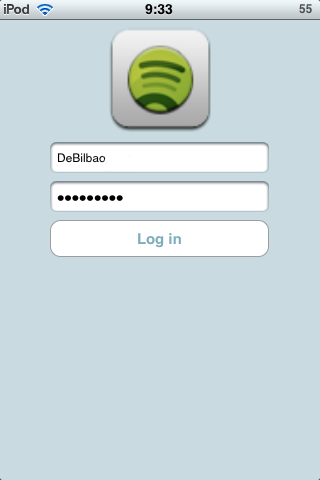
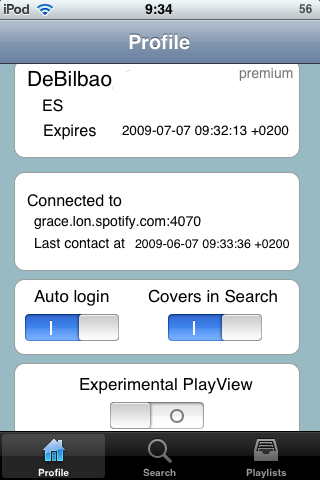
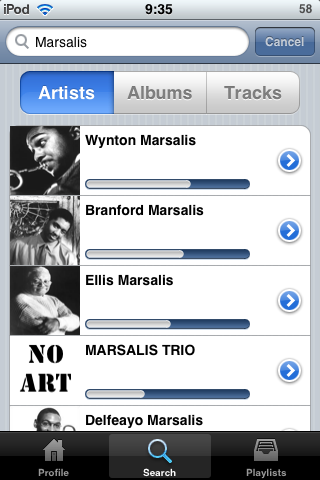
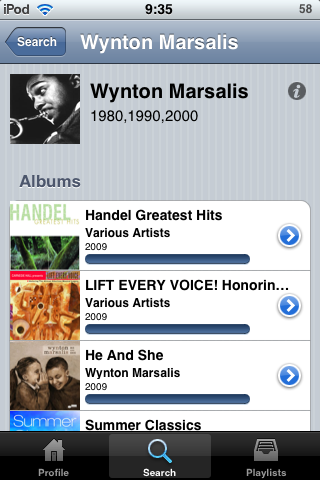
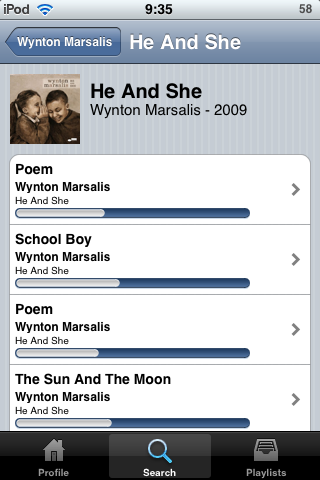
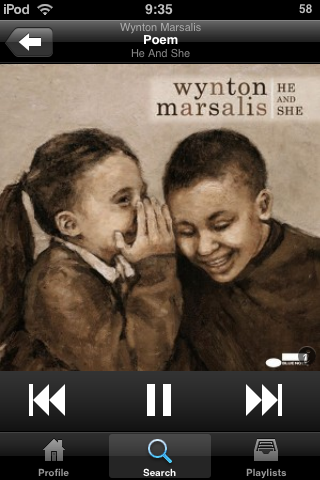
 yo sigo disfrutando de Spotify en el iPod Touch usando Spot, ahora en su versión 0.3.3 y descargable a través de Cydia.
yo sigo disfrutando de Spotify en el iPod Touch usando Spot, ahora en su versión 0.3.3 y descargable a través de Cydia.
 lo he encontrado de casualidad usando el buscador para otra cosa mas o menos.
lo he encontrado de casualidad usando el buscador para otra cosa mas o menos. nosgae, por ejemplo lo he probado con algunas canciones de Irving Berlin
nosgae, por ejemplo lo he probado con algunas canciones de Irving Berlin 